چگونه میتوان صدای ها و نویز های اضافه اطراف ایرپاد حذف کرد؟ فرض کنید در محیط بیرون از خانه و در مکان های شلوغ قصد دارید با استفاده از ایرپاد خود با کسی تماس گرفته یا تلفن فردی را پاسخ دهید، در این هنگام ایرپاد به صورت خودکار صدای شما را با صدای اطراف برای فرد مقابل ارسال میکند و همین موضوع باعث کج فهمی و یا غیر قابل فهم شدن صحبت های شما برای شنونده میشود.

اما آیا روشی وجود دارد که بتوان صداهای اطراف را حذف کرد؟
در همین ابتدا به سراغ برخی از سوالات کاربران میرویم که در این زمنیه از کارشناسان رایانه کمک سوال پرسیده اند؟
- چکار کنیم که صداهای اضافه اطرافم در حین مکالمه با دیگران برای شنونده نرود؟
- قابلیت حذف سرو صدا و نویز در ایرپاد چگونه فعال میشود؟
- روش فعالسازی و غیر فعال کردن قابلیت حذف صدا اضافی اطراف در ایرپاد به چه صورت است؟

حذف نویز و صدای محیط اطراف در AirPods Pro به چه صورت است؟
امروزه بیشتر کاربران از هندفری های بلوتوثی برای تماس و گوش دادن به موزیک و فیلم استفاده میکنند و گاهی این اتفاق میافتد که فرد در مکان های شلوغ مانند ( استادیوم، کنار خیابان یا پاساژ و...) بخواهد با کسی تماس بگیرد و با آن صحبت کند.
خوشبختانه کمپانی اپل، ایرپاد های خود را به گونه طراحی کرده که به صورت خودکار میتواند تا حد بسیار زیادی صداهای اضافه و نویز های در اطراف شما را شناسایی کند و در مکالمه آنها را بِهینه کند، این قابلیت به صورت پیشفرض بر روی تمام Apple’s AirPods Pro قرار دارد که تا حدودی میتواند باعث لغو سر و صدا و شفافیت بهتر در ارسال صوت شود، اما برخی موارد با تمامی این تدابیر باز هم کاربران نیاز دارند تا صدای آنها رِساتر باشد.
از این جهت در مطلب " قابلیت حذف نویز اطراف در ایرپاد
" قصد داریم به آموزش شیوه فعال کردن سریع لغو سر و صدا برای Air Pods در iPhone, iPad, and Mac بپردازیم. با رایانه کمک همراه باشید.

آموزش فعال کردن قابلیت کاهش نویز ایرپاد اپل در تماس ها در گوشی ایفون و آیپد ها
پس از این که ایرپاد خود را به گوشی متصل کردید میتوانید مستقیما از تنظیمات ایرپاد قابلیت حذف نویز صدا در AIRPOD را خاموش یا روشن کنید.
برای این کار ابتدا ایرپاد خود را روشن کرده و با استفاده از قابلیت airplay گوشی یا ایپد خود را به airpod متصل کنید.
سپس برای وارد شدن به control center ، گوشه سمت راست صفحه را به پایین بکشید.
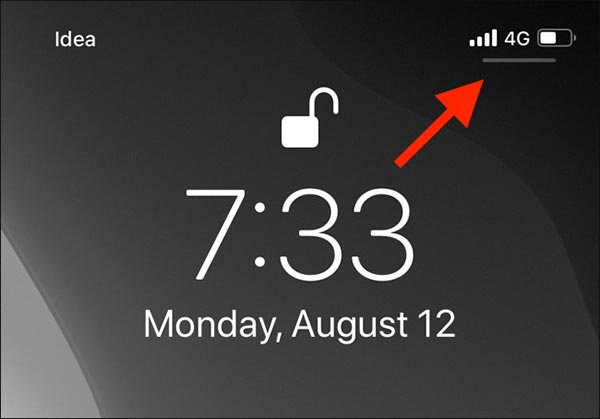
حالا از گوشه بالا سمت راست در نوار ابزارک now playing ، آیکن airplay را انتخاب کنید.
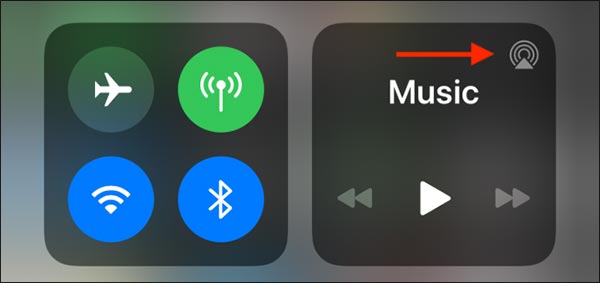
در این قسمت روی airpod خود ضربه بزنید تا وارد تنظیمات ایرپاد شده و آن را با گوشی sync کنید.
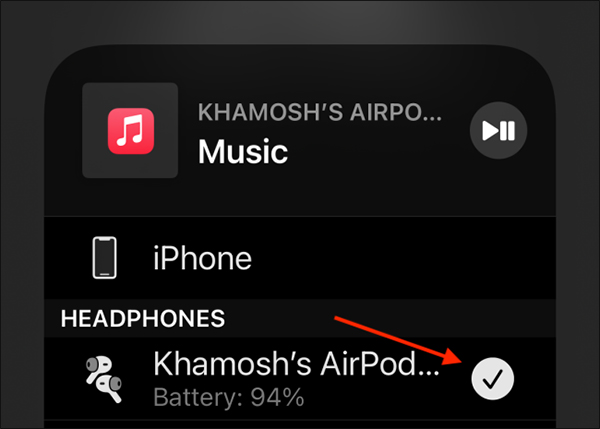
اکنون دستگاه شما به ایرپاد متصل شده است، دوباره به بخش control center برگردید. تا بتوانید به ادامه مراحل فعال کردن قابلیت کاهش نویز بپردازیم.
حال در قسمتی که صدای گوشی را کم زیاد میکنید، این امکان وجود دارد تا ایرپاد خود را مشاهده کنید که با بالا و پایین کردن صدای گوشی میتوانید صدای ایرپاد را کم و زیاد کنید.
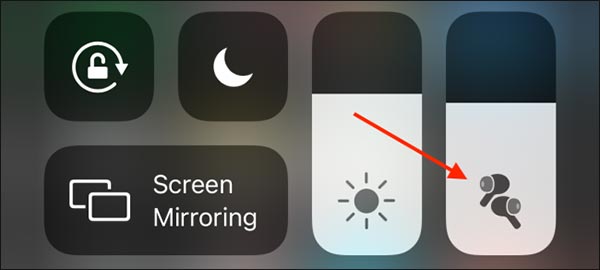
سپس دکمه noise control را لمس کنید.
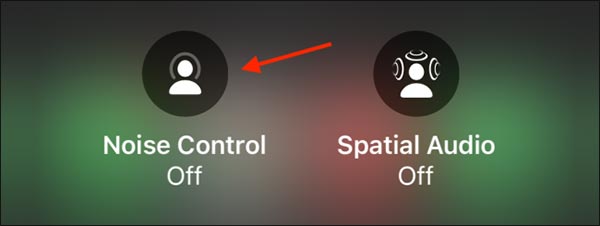
اکنون در این مرحله میتوانید بین حالت های ( لغو صدا در ایرپاد ، کیفیت صدای بیشتر، و خاموش کردن هر دو ) جابه جا شوید و یکی را انتخاب کنید.
در این قسمت چون ما به دنبال کاهش و حذف نویز در airpod هستیم باید گزینه آخر یعنی Noise Cancellation را انتخاب کنیم.
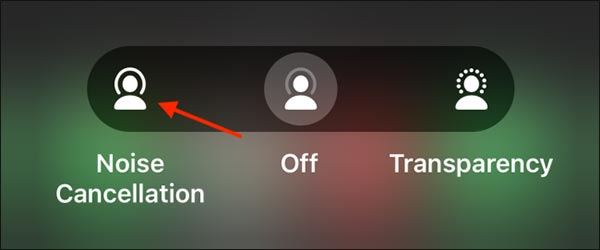
همچنین میتوانید برای غیر فعال سازی قابلیت حذف نویز در گوشی های آیفون از این بخش گزینه off را انتخاب کنید.
چگونه میتوان نویز صدا را در تماس های در ایرپاد حذف کرد؟
همچنین میتوانید بدون استفاده از گوشی خود این قابلیت را از روی ایرپاد خود فعال و یا غیر فعال کنید.
برای این کار لازم است force sensor را در پایه air pad pro فشار داده و نگه دارید.
پس از آن صدایی برای شما پخش میشود. ( این بوق به این معنی است که حالت لغو صدای نویز فعال شده است )

همچنین می شود این قابلیت را فقط برای یکی از گوشیهای ایرپاد فعال کنید و با دوباره نگه داشتن force sensor حالت شفافیت بیشتر در صدای ایرپاد را غیر فعال کنید.
برای این که این حالت فقط برای یکی از گوشی های ایرپاد فعال و یا غیر فعال شود، باید وارد تنظیمات گوشی شوید.
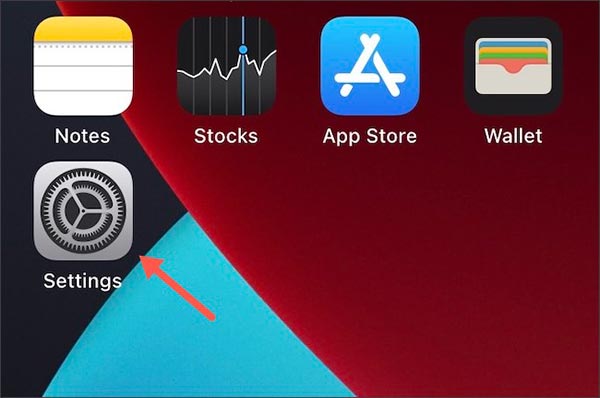
سپس وارد قسمت Bluetooth شوید.
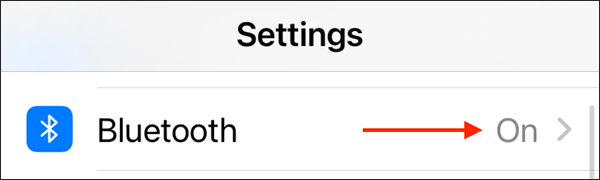
در این لیست بر روی علامت (i) تپ کنید.
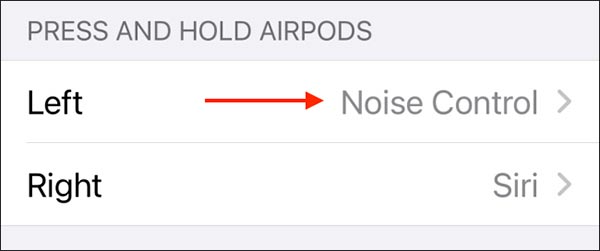
اکنون در این بخش میتوانید سمت هر طرف را انتخاب کنید تا قابلیت حذف سرو صدا و نویز اطراف بر روی ایرپاد اعمال شود.
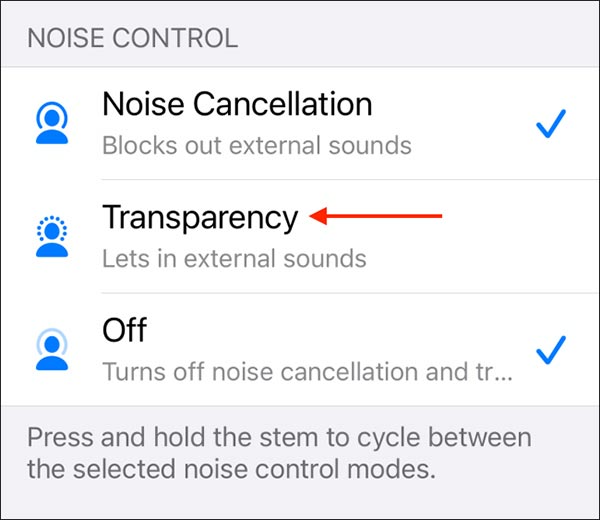
نکته: همچنین میتوانید با انتخاب گزینه Transparency تمام عملیات های اعمال شده را حذف کنید.

نکته:وقتی سنسور Force را روی AirPods فشار دهید و نگه دارید ، فقط بین دو حالت لغو سر و صدا و حالت خاموش تغییر میکند
حذف صدای اطراف در ایرپاد به کمک مک بوک.
در آخر باید به نحوه غیر فعال سازی قابلیت حذف نویز airpad در مک بوک بپردازیم.
برای این کار از نوار منوی mac روی دکمه volume کلیک کنید و air pods خود را انتخاب کنید.
اکنون گزینه Noise Cancellation را فعال کنید تا اگر در اطراف شما صدای دیگری وجود دارد، ایرپاد به صورت خودکار صدای شما را بهینه کند و باعث کیفیت ضبط صدای شما شود.
همچنین میتوانید از همان بخش با کلیک بر روی آن دوباره این حالت را غیر فعال کنید.
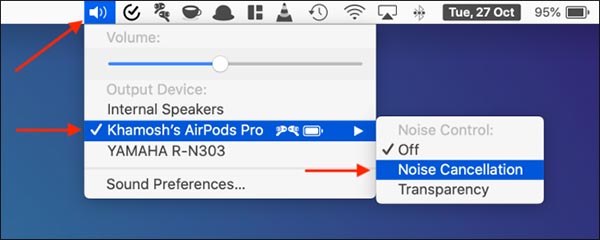
اگر نمیتوانید قسمت ولوم را در نوار منوی mac بیابید، میتوانید آن را از قسمت system preferences فعال کنید.
برای این کار میتوانید از گزینه Show Volume in Menu Bar در تنظیمات مک بوک کمک بگیرید.

سخن پایانی
و در آخر ممنونم که تا پایان مطلب " قابلیت حذف نویز اطراف در ایرپاد " همراه ما بودید، امیدوارم به کمک این مطلب بتوانید به حذف صدای محیط هنگام مکالمه در ایرپاد بپردازید.
اما اگر در هر بخش با سوال یا مشکل خاصی روبرو شدید، میتوانید با استفاده از شماره 9099071540 یا 0217129 با خدمات کامپیوتری تلفنی رایانه کمک تماس گرفته و از کارشناسان ما مشاوره تلفنی و اینترنتی دریافت کنید.
همچنین پیج اینستاگرام و اپارات رایانه کمک را برای یادگیری آموزش های رایگان کامپیوتری دنبال کنید.
قابل توجه شما کاربر گرامی: محتوای این صفحه صرفاً برای اطلاع رسانی است در صورتی که تسلط کافی برای انجام موارد فنی مقاله ندارید حتما از کارشناس فنی کمک بگیرید.